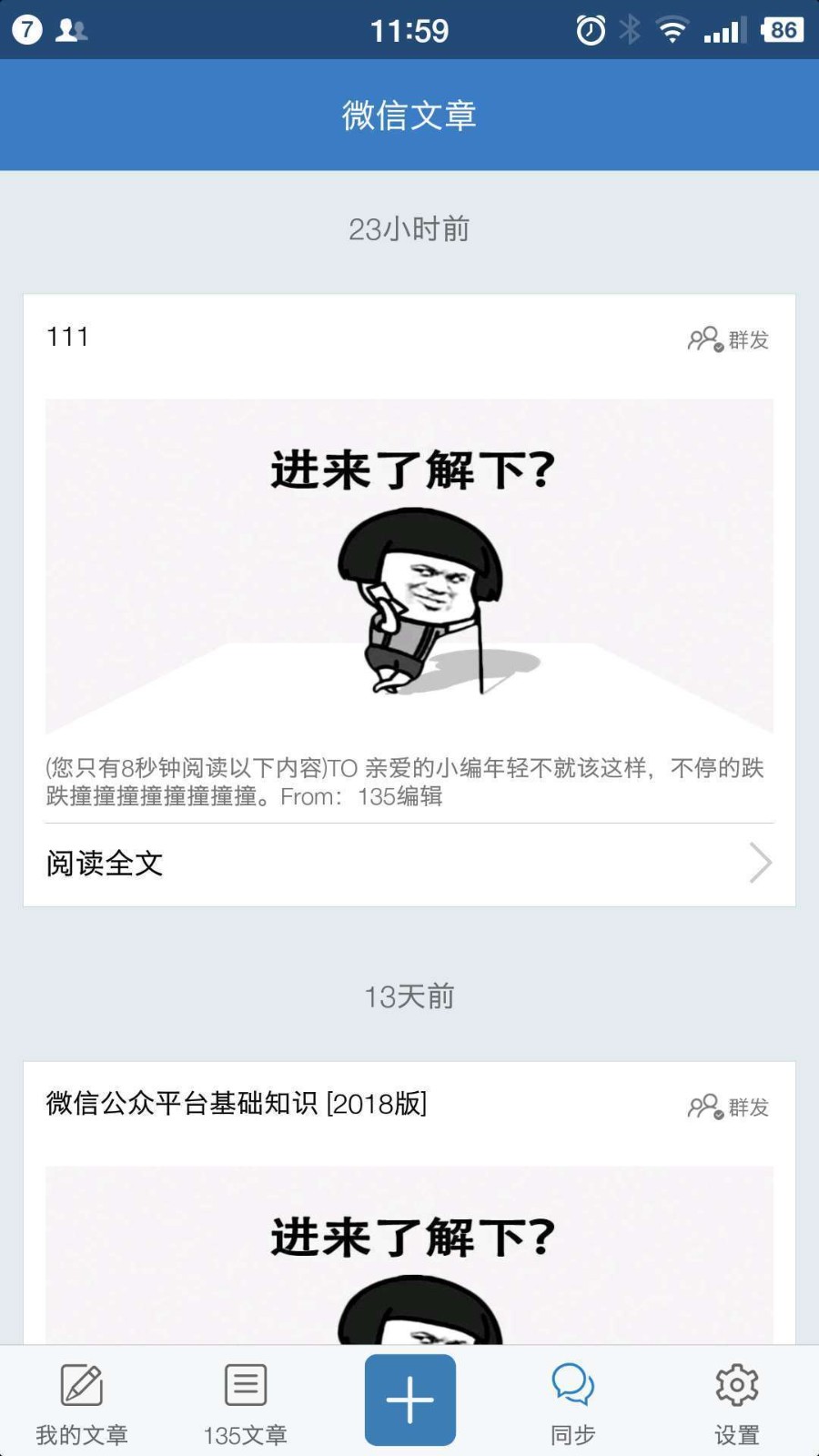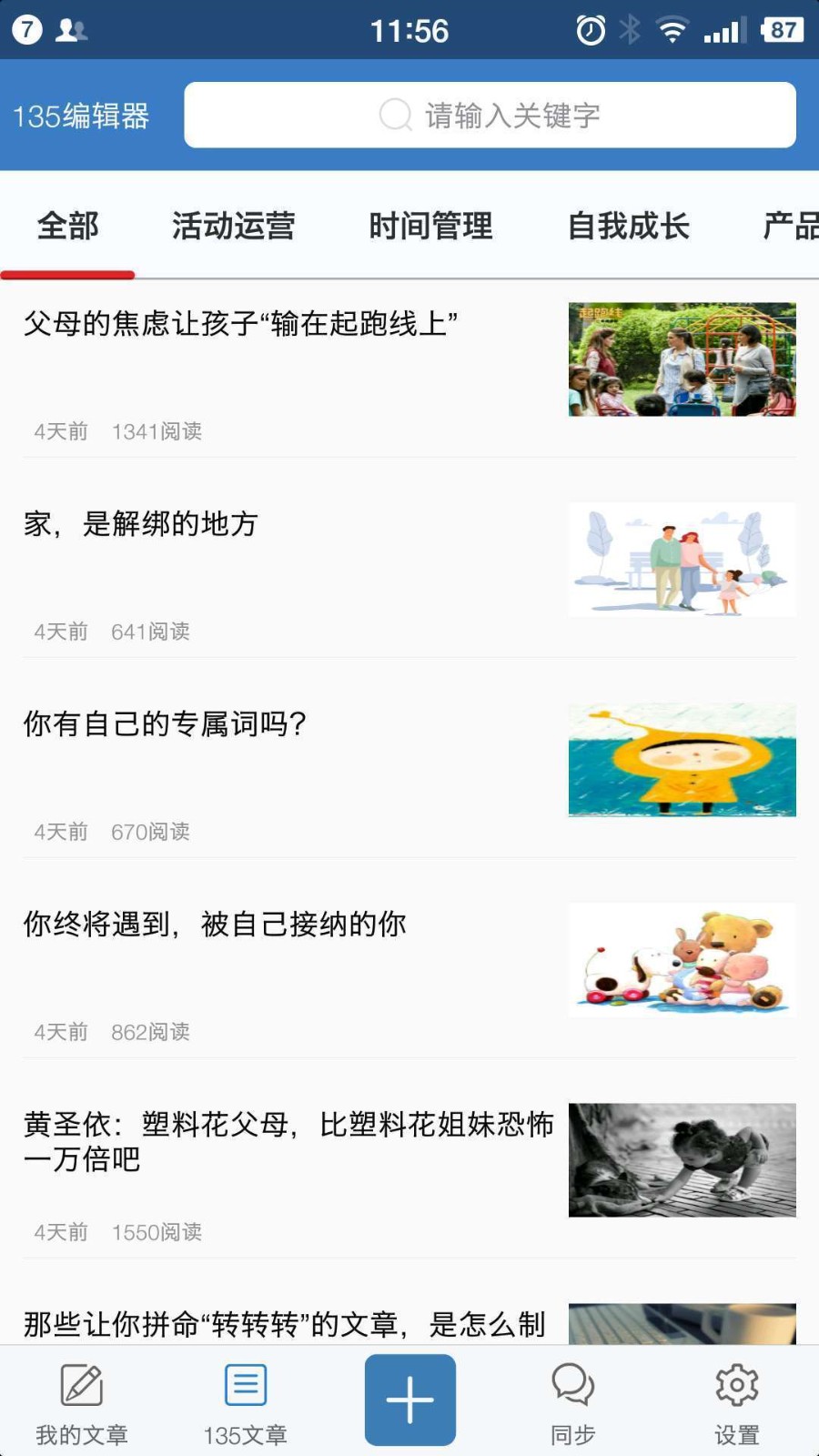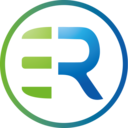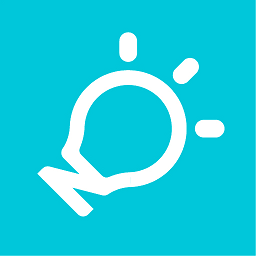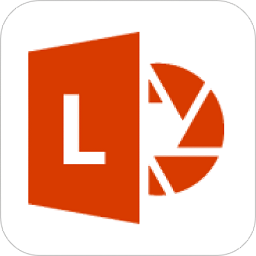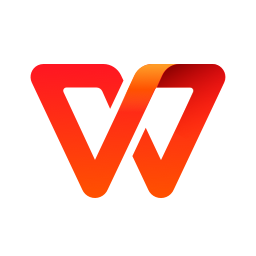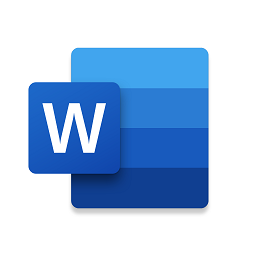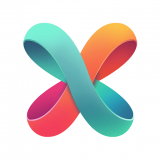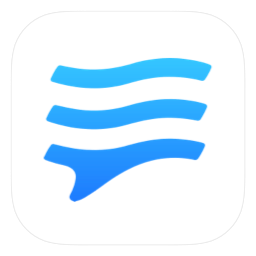135编辑器
应用类别:办公学习更新时间:2023-12-11 15:56
版本: v1.4.1 大小:4.13M
135编辑器是专为文字编辑工作者制作的排版编辑工具,拥有高效便捷的排版方法,为你解决所有的编辑排版问题,为你快速提升工作效率。还为大家带来了很多免费的模板,你可以自由选择使用,还能进行图片插入,自由进行编辑工作。
135编辑器文章如何导入微信公众号
同步到微信平台。首先要授权公众号给135,有两个地方可以授权
授权成功后,在“保存文章”的时候就可以勾选同步的公众号了,这样文章就会同时保存在微信公众平台的“素材管理”中
登录微信公众平台在素材管理中就可以看到刚刚保存的文章
135编辑器怎么发送给别人
首先我们打开135编辑器软件,并登录
然后我们先保存好我们排好的文章。
右边工具栏选择“保存文章”。
接着我们设置“文章”标题,必填。
其他可以不填。
这时候我们点击下方“保存文章”。
最后我们打开后,看到你的文章,将文章链接分享给你的朋友就可以了。
135编辑器怎么做图片滑动
1.点击右侧『更多功能』,在弹出的菜单中点击『换专业版』,将编辑器切换为专业版模式。
2.点击『样式』-『布局』-『基础布局』,找到滑动布局样式。
3.点击选中样式(在样式周围出现虚线框时,才算选中哦!),在弹出的菜单栏中,点击滑动布局下的『编辑』按钮,进入动画设置界面。
4.进入到滑动布局详情页,双击编辑区,进入到熟悉的135编辑器主页面,编辑滑动第一屏需要展示的内容,编辑完后,点击『完成编辑』。
5.点击『+』号继续添加滑动的第二屏展示内容,编辑方法同第一屏一样。如果不想要某一屏内容,直接点击删除按钮即可。
注意:位置越靠上的内容,越优先显示。
6.编辑好后,点击右上角的『完成』即可。
7.设置完所有内容以后,点击右侧菜单栏中的『手机预览』进行测试,查看效果。
135编辑器怎么插视频教程
1. 在文章编辑器中选择添加视频的位置,点击“插入视频”按钮。
2. 在弹出的窗口中,选择“上传视频”或“添加视频链接”两个选项之一。
3. 如果选择上传视频,则点击“选择文件”按钮,从本地计算机中选择要上传的视频文件。选择文件后,视频将上传至微信后台。
4. 如果选择添加视频链接,则需要输入视频链接地址,例如:http://v.qq.com/xxx。注意,目前仅支持优酷、乐视、腾讯视频、爱奇艺、搜狐视频和YouTube等视频网站的链接。
5. 完成视频上传或链接的操作后,点击“确定”按钮完成添加。
135编辑器app优点
1.强大的在线微信图文编辑功能
2.支持135种完整的网络样式、上传图片、添加超链接等功能。
3.支持与135编辑器端同步
4.随时随地学习新媒体运营
- 开发者:成都刻尚科技有限公司
- 资费说明:应用内购买
- 系统要求: 安卓系统5.2以上
- 当前版本: v1.4.1
- 包名:com.sdn.sdjf
- MD5:3680E23FF2993B87D4062714615A7D2F
- 应用权限:查看详情
- 隐私政策:查看隐私政策